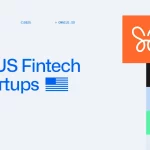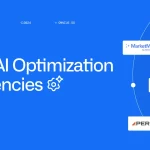File hosts là một thành phần quan trọng trong hệ điều hành Windows, giúp ánh xạ tên miền với địa chỉ IP. Điều này có nghĩa là bạn có thể sử dụng file hosts để điều hướng hoặc chặn truy cập vào các website theo ý muốn. Bằng cách chỉnh sửa file này, bạn có thể thay đổi cách hệ thống phân giải tên miền, ví dụ như chặn trang web, chuyển hướng website hoặc khắc phục sự cố truy cập. Trong bài viết này, chúng tôi sẽ hướng dẫn chi tiết cách mở file hosts trên Windows và cách chỉnh sửa file một cách dễ dàng.
File hosts là gì?
File hosts là một file văn bản đơn giản, được sử dụng trong nhiều hệ điều hành, bao gồm cả Windows, để ánh xạ tên miền (domain) với địa chỉ IP tương ứng. Điều này giúp hệ thống xác định được máy chủ nào đang cung cấp dịch vụ cho tên miền đó.
Thông qua file hosts, bạn có thể can thiệp vào quá trình phân giải DNS, giúp điều chỉnh việc truy cập Internet theo mục đích cá nhân.
Một số ứng dụng thực tế của việc chỉnh sửa file hosts bao gồm:
- Chặn truy cập website: Chuyển hướng tên miền đến địa chỉ IP không hợp lệ.
- Chuyển hướng truy cập: Dùng trong trường hợp muốn trỏ tên miền về một địa chỉ IP cụ thể khác mà không cần chờ DNS cập nhật toàn cầu.
- Truy cập website bị chặn: Bạn có thể thêm vào các dòng lệnh để truy cập các trang web bị chặn bởi nhà mạng.
Cách mở file hosts trên Windows
Để chỉnh sửa file hosts, trước tiên bạn cần biết cách mở file hosts trên hệ thống. Dưới đây là các bước chi tiết để truy cập và mở file này.
Bước 1: Tìm thư mục chứa file hosts
File hosts được lưu trữ tại một vị trí mặc định trên ổ đĩa hệ thống của Windows, thường là ổ C. Có hai cách để bạn nhanh chóng truy cập vào thư mục chứa file hosts.
Cách 1: Sử dụng hộp thoại Run
- Nhấn tổ hợp phím Windows + R để mở hộp thoại Run.
- Nhập đường dẫn sau vào hộp thoại:
C:\Windows\System32\drivers\etc - Nhấn OK để mở thư mục chứa file hosts.
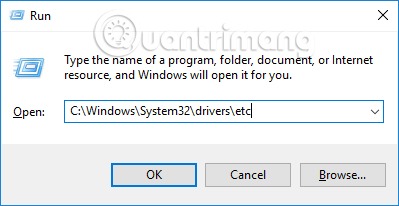
Cách 2: Sử dụng thanh tìm kiếm Windows
- Trên giao diện chính của Windows, nhấp vào thanh Search hoặc Start.
- Nhập đường dẫn:
C:\Windows\System32\drivers\etc - Nhấn Enter và thư mục chứa file hosts sẽ hiện ra.
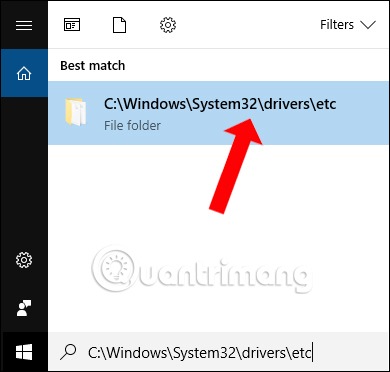
Bước 2: Mở file hosts bằng Notepad
Khi đã truy cập được vào thư mục chứa file hosts, bạn cần mở file này để chỉnh sửa. Thông thường, Notepad là công cụ đơn giản và phổ biến nhất để thực hiện điều này.
1. Trong thư mục etc, tìm file hosts và nhấp chuột phải vào file này.
2. Chọn Open with từ menu ngữ cảnh.
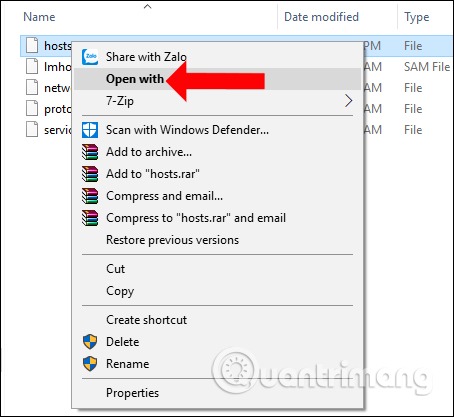
3. Trong danh sách các ứng dụng có sẵn, chọn Notepad và nhấn OK để mở file.
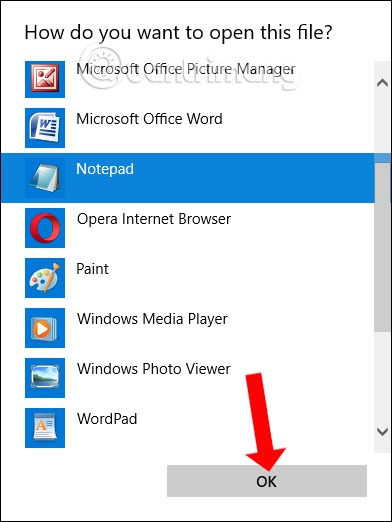
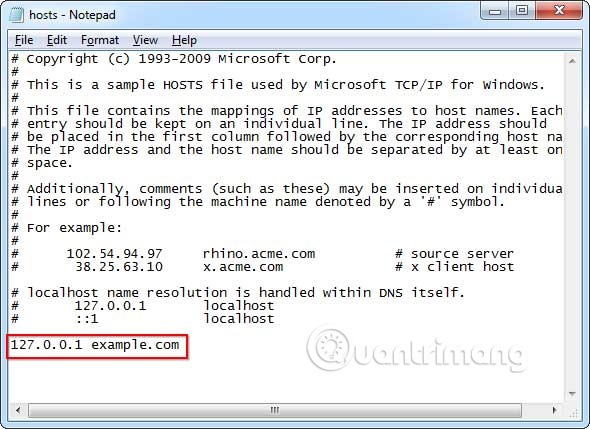
Ngoài ra, bạn cũng có thể mở file hosts bằng các công cụ soạn thảo văn bản khác như Word hoặc bất kỳ trình soạn thảo văn bản nào bạn ưa thích. Tuy nhiên, Notepad vẫn là lựa chọn dễ dàng và tối ưu nhất để tránh định dạng file bị thay đổi.
Bước 3: Chỉnh sửa file hosts với quyền Administrator
Nếu bạn muốn chỉnh sửa file hosts, bạn cần mở Notepad với quyền Administrator. Việc chỉnh sửa file hosts yêu cầu quyền quản trị viên trên hệ thống, vì file này là một phần của cấu hình hệ thống.
1. Nhấn Start, tìm Notepad và nhấp chuột phải vào biểu tượng Notepad.
2. Chọn Run as administrator để mở Notepad với quyền quản trị viên.
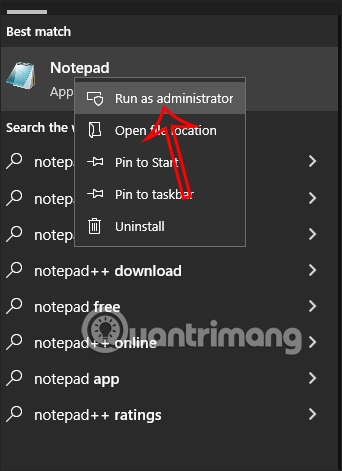
3. Trong Notepad, chọn File > Open.
4. Điều hướng đến đường dẫn:C:\Windows\System32\drivers\etc
5. Chọn All Files trong tùy chọn file để hiện ra file hosts, sau đó nhấn đúp chuột để mở.
Bước 4: Lưu thay đổi file hosts
Sau khi chỉnh sửa xong file hosts, bạn chỉ cần nhấn File > Save để lưu các thay đổi. Hãy chắc chắn rằng bạn đã chạy Notepad dưới quyền Admin, nếu không, bạn sẽ không thể lưu được các thay đổi vừa thực hiện.
Một số lưu ý khi chỉnh sửa file hosts
-
Mỗi dòng trong file hosts thường chứa một địa chỉ IP và một hoặc nhiều tên miền tương ứng. Cú pháp là:
[địa chỉ IP] [tên miền]Ví dụ:
127.0.0.1 facebook.com -
Để chặn truy cập vào một trang web, bạn chỉ cần thêm địa chỉ IP
127.0.0.1(IP cục bộ của máy) cùng với tên miền của trang web đó. -
Mọi thay đổi chỉ có tác dụng trên máy tính mà bạn chỉnh sửa file hosts. Các thiết bị khác trong mạng sẽ không bị ảnh hưởng.
Kết luận
Biết cách mở file hosts trên Windows là một kỹ năng hữu ích cho những ai muốn kiểm soát truy cập Internet trên máy tính của mình, cũng như thực hiện các thao tác quản trị mạng cơ bản. Việc chỉnh sửa file hosts không chỉ giúp bạn điều hướng tên miền mà còn là một công cụ mạnh mẽ để bảo vệ máy tính khỏi các trang web không mong muốn.
Hãy luôn sao lưu file hosts gốc trước khi thực hiện bất kỳ thay đổi nào để tránh gây ra các sự cố không mong muốn.
Trải nghiệm WordPress Hosting eKnow Solutions – giải pháp hosting giá cực rẻ nhưng chất lượng không hề rẻ. Với eKnow Solutions, bạn sẽ trải nghiệm sự mượt mà trong từng click chuột, từng trang web được tải nhanh chóng nhờ công nghệ LiteSpeed WebServer Enterprises, miễn phí SSL, miễn phí chuyển dữ liệu và còn nhiều hơn thế nữa. Tham khảo ngay tại:
https://eKnow Solutions.vn/wordpress-hosting
👉 Liên hệ ngay eKnow Solutions hỗ trợ tận tình, support tối đa, giúp bạn trải nghiệm dịch vụ giá hời chất lượng tốt nhất
Nguồn: eKnow Solutions